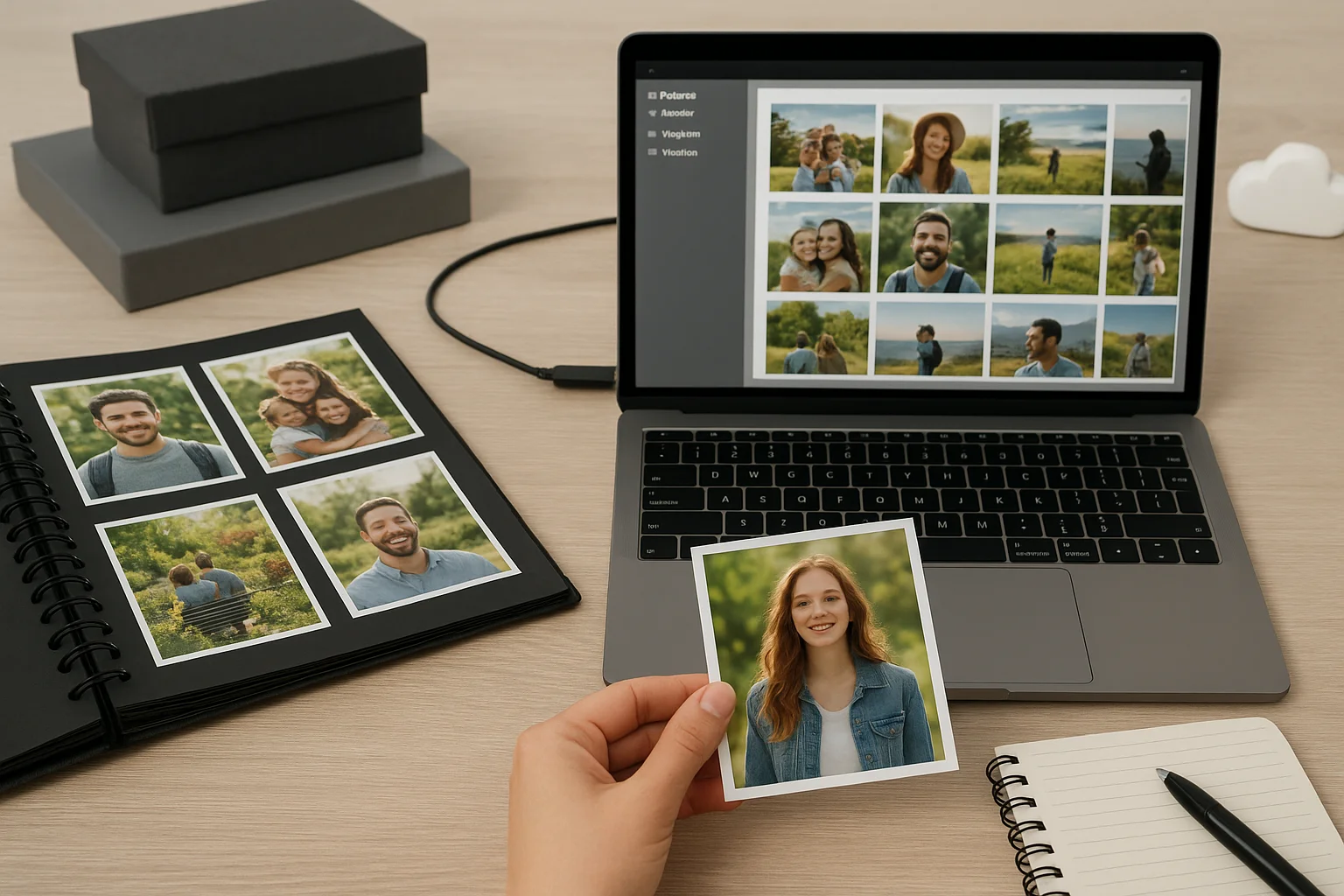War vorhanden, dass Speichergeräte beschädigt werden?
Speichergerät Korruption kann aus verschiedenen Abhängigkeiten, vont ohne Bedenken. Diese Ursachen zu verstehen ist entscheidend, um erhöhte Datenverluste zu verhindern und die richtige Verwertungsmethode anzuwenden. Unten sind die häufigen Quellen der Korruption, die USB-Laufwerke, SD-Karten, externe Festplatten und aktuelle SSDs.
ANHANG Unsachgemäße Entfernung oder Auswurf
Eine der häufigsten Ursachen für Korruption ist Geräte löschen, ohne es richtig auswerfen. Wenn Daten an ein Gerät geschrieben werden und es vorzeitig abgeschaltet wird, kann das Dateisystem instabil oder beschädigt werden. Verwenden Sie immer die Option "Safely Remove Hardware" oder "Eject" auf Ihrem Betriebssystem, bevor Sie jedes Speichergerät deaktivieren.
2. Verlorene Macht
Unerwartete Abschaltungen, insbesondere bei Dateiübertragungen oder Festplattenoperationen, können kritische Prozesse unterbrechen. Dies kann nicht ausreichen oder Metadaten-Inkonsistenzen verursachen. Geräte, die während eines Blackouts oder Laptops mit ausfallenden Batterien mit Desktops verbunden sind, sind besonders gefährdet.
3. Malware oder Viren
Bestimmte Arten von Malware sind speziell auf Speichermedien ausgerichtet, Änderung der Systeme, Dateien verstecken oder Daten unzugänglich machen. Diese Infektionen können sich auch von einem Gerät zum anderen verbreiten, wenn USB-Laufwerke über mehrere Computer geteilt werden.
4. Das ist der Grund
Körperliche Auswirkungen, Wasserexposition oder übermäßige Hitze können verursachen Hardware-Level Korruption. In solchen Fällen können die internen Komponenten - wie Flash-Speicherchips oder Diskplateter - teilweise beschädigt werden. Diese Art von Korruption erfordert oft professionelle Reparatur oder fortgeschrittene forensische Erholung Techniken.
5. Unverschämt und verwandt
Im Laufe der Zeit können Speichergeräte – insbesondere HDDs und minderwertige Flash-Laufwerke – entwickeln Ich habe es geschafft. Dies sind Bereiche des Antriebs, die keine Daten mehr zuverlässig halten. SSDs und USB-Flash-Laufwerke haben eine begrenzte Anzahl von Schreibzyklen, was bedeutet, dass sie natürlich mit Gebrauch abbauen. Dieser Verschleiß kann leise beschädigte Dateien oder ganze Verzeichnisse.
6. Fehlerbehebung im System
Ein Dateisystem fungiert als Organisationsebene, die Ihrem Betriebssystem sagt, wie Sie Daten zugreifen können. Fehler können bei unsachgemäßen Abschaltungen, Fehlern oder Softwareabstürzen auftreten, was zu In den Warenkorb Partitionen oder unlesbare Formate. Gemeinsame Nachrichten umfassen “Die Datei oder das Verzeichnis ist beschädigt und unlesbar” oder “Sie müssen die Festplatte formatieren, bevor Sie sie verwenden können. „
7. Fehlerhafte Hardware oder Fertigungsdefekte
Einige Geräte sind aufgrund von minderwertigen Komponenten oder fehlerhaften Controllern eher anfällig. Brandneue Geräte können scheitern wenn sie Fabrikfehler enthalten. Ähnlich, billige No-Name USB-Laufwerke oder SD-Karten haben oft schlechte Fehlerkorrektur und begrenzte Haltbarkeit, so dass sie für Korruption unter normalen Gebrauch anfälliger.
8. Software Konflikte und Treiberprobleme
Unkompatible oder veraltete Treiber, insbesondere unter Windows- oder Linux-Systemen, können zu Unmögliche Kommunikation Ihr System und dem Speichergerät. Software abstürzt oder Festplattenmanagement-Tools können versehentlich die Partitionstabelle oder Volumenstruktur beschädigt.
, dass Ihr Speichergerät
Korruption präsentiert sich nicht immer klar an. Oft kann Ihr Speichergerät normal funktionieren – bis es nicht funktioniert. Die Kenntnis der Frühwarnzeichen kann Ihnen helfen, das Gerät rechtzeitig zu verwenden und weitere Datenverluste zu verhindern. Im sind die Symptome, die angeben, dass ein Speichergerät beschädigt oder sein kann.
ANHANG Dateien und Dateien
Sie können feststellen, dass bestimmte Dateien oder ganze Ordner haben Ich bin nicht da. In einigen Fällen können sie in Ihrem Dateimanager erscheinen, aber Fehler beim Öffnen erzeugen. Dies ist oft ein Zeichen eines beschädigten Dateisystems oder schlechte Sektoren, die Verzeichnisstrukturen beeinflussen.
2. Fehler Auf der Karte anzeigen
Häufige oder ungewöhnliche Fehlermeldungen wie “Die oder das Dateiverzeichnis ist beschädigt und unlesbar”, “Die Lage ist nicht verfügbar“, oder “Sie müssen die Festplatte formatieren, bevor Sie es verwenden können” stark vorschlagen, dass das Dateisystem oder die Partitionstabelle beeinträchtigt wird.
3. In den Warenkorb
Wenn die Übertragung von Dateien auf oder von dem Gerät viel länger dauert als üblich - oder völlig einfriert -, kann es angeben, dass das System kämpft, um beschädigte Sektoren zu lesen. Ungewöhnlich langsam Leistung ist oft ein frühes Zeichen des drohenden Versagens.
4. Geräte und Geräte
Eine Speichereinrichtung, die Nicht auf Lager durch Ihren Computer kann Korruption auf dem Boot-Sektor oder Hardware-Schnittstelle Ebene haben. Dies kann sich als leerer Laufwerksbrief, fehlender Volumenname oder keine Antwort beim Einstecken des Geräts manifestieren.
5. In den Warenkorb
Dokumente, Bilder, Videos oder Archive können anzeigen fremde Zeichen, fehlende Daten, oder nicht vollständig geöffnet. In einigen Fällen kann es vorkommen, dass Dateien teilweise oder unbrauchbare Inhalte öffnen. Dies kann auch auftreten, wenn die Dateien zuvor perfekt funktionierten.
6. Seltsamer Ordner und Dateinamen
Wenn Sie Ordner oder Dateien mit Namen wie "¤¤¤.±±±" oder andere unlesbare Symbole sehen, bedeutet dies in der Regel, dass die Verzeichnisstruktur geändert oder beschädigt wurde. Diese Dateien sind vont unzugänglich und können auf tiefere Dateisystem Bedrohung.
7. Hersteller und Lieferanten
Beim Einfügen des Geräts kann Ihr Computer Sie veranlassen, es sofort zu formatieren, bevor es verwendet werden kann. Das ist eine gute Idee: Das System kann das bestehende Dateisystem nicht lesen, und die Formatierung ohne Wiederherstellungsschritte wird alle gespeicherten Daten löschen.
8. Dateien aufnehmen Platz, sind aber nicht sichtbar
Wenn das Laufwerk fast voll erscheint, aber wenig oder keinen Inhalt beim Öffnen zeigt, kann dies versteckte oder beschädigte Dateien angeben. Dateizuordnung Tabellen können kompromittiert werden, wodurch Der Weg der Welt oder Daten, die noch vorhanden sind, aber nicht korrekt abgebildet.
Ausschläge beim Zugriff auf das Gerät
Wenn Ihr Datei-Explorer, Betriebssystem oder angeschlossene Anwendungen abstürzen oder frieren Sie jedes Mal, wenn Sie auf das Gerät zugreifen, könnte dies zeigen, Verdunkelungen auf den Ebenen. Diese Art der Instabilität verschlechtert sich oft mit fortgesetztem Gebrauch des Gerätes.
10. Ungewöhnliche Geräusche von spezialisierten Festplatten
Für externe Festplatten, klicken, schleifen oder summen sind physische Warnzeichen des bevorstehenden Hardware-Versagens, was in der Regel zu Daten Korruption führt. Dieses Symptom erfordert sofortige Aufmerksamkeit und Einstellung der Nutzung, um verbleibende Daten zu erhalten.
Erste Schritte, um vor der Betrachtung von Datenrettung
Wenn du willst Sie begrenzenn, dass ein Speichergerät ist oder Probleme erfährt, können Ihre ersten Aktionen, ob die Datenwiederherstellung erfolgreich sein – oder unmöglich. Schnell und zu handeln ist wichtig, um zu schützen, war noch zugänglich ist und irreversible Vorteile zu vermeiden.
Die Welt der Welt Sie sofort mit dem Gerät
Die wichtigste Regel ist: schreibe nichts Neues aus dem Gerät. Alle neuen Daten – auch systemgenerierte Cache oder Thumbnails – könnten wiederherstellbare Dateien überschreiben. Entfernen Sie das Gerät vom Gebrauch, sobald Sie Probleme bemerken.
2. Das Gerät sicher deaktivieren
Wenn das Gerät noch angeschlossen ist, stellen Sie sicher, Auswerfen oder ausbauen mit den Werkzeugen Ihres Betriebssystems. Sudden Entfernung kann zusätzliche Dateisystem Korruption verursachen, insbesondere wenn Hintergrundprozesse noch darauf zugreifen.
3. ANHANG Sie einen anderen Port, Reader oder Computer
Manchmal liegt das Problem nicht mit dem Gerät selbst, sondern mit der Schnittstelle. Testen Sie das Laufwerk auf einem anderen USB-Anschluss, Kartenleser oder einem völlig anderen Computer. Fehlerhafte Steckverbinder oder Veraltete Treiber kann Korruptionssymptome imitieren.
4. Überprüfung Wenn das Gerät in Festplattenverwaltungstools erscheint
Verwenden Sie eingebaute Werkzeuge wie Disk Management (Windows) oder Disk Utility (macOS) zu sehen, ob das Gerät erkannt wird, auch wenn es nicht zugänglich ist. Achten Sie auf Volume-Etiketten, Partitionsstatus und Dateisystemtyp. Diese Informationen werden helfen zu bestimmen, welche Wiederherstellungsmethode später angemessen ist.
5. Nehmen Sie eine Sektor-by-Sektor-Backup (Disk Image)
Wenn die Daten wertvoll sind, betrachten Sie die Erstellung eines Bit-für-Bit-Klon des gesamten Gerätes vor der Durchführung jeder Erholungsversuche. Werkzeuge wie dd (Linux/Mac) oder Clonezilla kann jeden Sektor – einschließlich beschädigter Bereiche – auf eine Backup-Bilddatei kopieren. Dies stellt sicher, dass Sie einen Rückfall haben, wenn etwas während der Erholung schief geht.
6. Scannen von Fehlern
Prüfen Sie das Gerät für Anzeichen von körperlichen Schäden wie gebogene USB-Steckverbinder, Wasserschaden oder Überhitzung. Wenn Sie seltsame Geräusche (für HDDs) hören oder das Gehäuse ungewöhnlich heiß ist, Nicht auf Lager Erholung. Dies sind Zeichen, dass professionelle Hardware-Level-Reparatur notwendig sein kann.
7. Vermeiden Sie Formatierung oder Running System Reparaturen ohne Backup
Viele Benutzer werden aufgefordert, das Gerät zu formatieren, wenn es unlesbar ist. Andere können Werkzeuge wie CHKDSK oder Erste Hilfe in der Hoffnung auf eine schnelle Fixierung. Diese Werkzeuge können nützlich, aber auch riskant sein— sie können dassystem Datei ändern und Rohdaten härter machen. Halten Sie das komplette Gerät zuerst, wenn möglich.
8. Beachten Sie das Dateisystem und die Kapazität
Identifizierung, ob das Gerät verwendet wird FAT32, exFAT, NTFS, APFS, ext4, oder ein anderes Dateisystem wird bei der Auswahl von kompatiblen Recovery-Tools helfen. Überprüfen Sie auch die gemeldete Speicherkapazität— eine falsche Größe (z.B. 0 Bytes oder 8MB) oft zeigt tiefere Korruption oder Hardware-Versagen.
Das ist nicht alles. Sie eine Liste wichtiger Dateien
Vor der Genesung hilft es zu wissen, was Sie suchen. Schreiben Sie die Namen und Arten von wichtigen Ressourcen (Dokumente, Fotos, Videos, etc.) Sie erwartet zu finden. Dies hilft Ihnen, medizinische Wiederherstellungen zu lokalisieren und zu vermeiden, durch unnötige oder junk-Dateien.
10. Was ist los? Sie ein separates Laufwerk für wiederholte Daten
Nie wieder Dateien auf das gleiche Gerät, das Sie wiederherstellen möchten. Bereiten Sie eine verschiedene interne oder externe Speichermedium mit genügend Freiraum, um wiederhergestellte Daten sicher zu erhalten. Das Schreiben von wiederhergestellten Dateien auf das Quell-Laufwerk kann zerstören, was noch wiederherstellbar ist.
Eingebaute System-Tools für grundlegende Zurück zur Übersicht
Zu den modernsten Betriebssystemen gehören native Tools, die für kleinere Speichergerätefehler, Reparatur-Dateisysteme oder die Wiederherstellung grundlegender Datenstrukturen entwickelt. Während sie möglicherweise nicht so leistungsstark wie dedizierte Recovery-Software sein, sind diese Dienstprogramme ein guter Ausgangspunkt – besonders wenn die Korruption nicht zu schwer ist.
| Werkzeugmaschinen | Betriebssystem | In den Warenkorb | |
|---|---|---|---|
| CHKDSK | Windows | Scannen und Reparaturen Dateisystemfehler, schlechte Finanzen und Verzeichnisstrukturen |
Befehlsprompt als Administrator und Typ öffnen:chkdsk E: /f /rWas ist los E: Mit Ihrem Fahrbuch
|
| Windows Error Checking | Windows | Grafikversion von CHKDSK mit strengen Scan- und Reparaturoptionen | Datei Explorer > Rechtsklick auf Laufwerk > Eigenschaften > Werkzeughalter > Fehlersuche |
| Dateigeschichte / Vorherige Versionen | Windows | Recovert frühere Versionen von Dateien, wenn Datei aktiviert wurde | Rechtsklicken Sie auf Datei oder Dateien > Eigenschaften > Zurück zur Übersicht |
| Disk Utility – Erste Hilfe | macOS | Fehlersuche und Fehlerbehebung auf internen und mobilen Laufwerken | Anwendungen und Anwendungen Disk Utility > Sie sind nicht mehr da „Erste Beihilfe“ |
| Die Zeit der Zeit | macOS | Wiederherstellen von Dateien von Backups (wenn Time Machine wurde) | Spotlight verwenden oder zu Systemeinstellungen gehen > Zeitmaschine > Zeit und Zeit |
| fsck (File System Check) | Linux / macOS (Terminal) | Manuellesystemprüfung und Reparatur für unmontierte Laufwerke |
Terminal-Befehl:sudo fsck /dev/sdXWas ist los /dev/sdX Mit dem Versuch Geräte und Geräte
|
| TestDisk (optional installiert) | Cross-Plattform (CLI-basiert) | Repariert verlorene Partitionen und Boot-Sektoren, leistungsfähig für Rohrückgewinnung | Installieren Sie das Sie über Paketmanager (Linux) oder laden Sie von der offiziellen Website herunter. Laufen Sie über Terminal oder CMD. |
Vor dem Laufen eines dieser Werkzeuge stellen Sie sicher, dass der Antrieb Ich bin nicht da und vermeiden, neue Daten zu schreiben. Viele dieser Dienstprogramme versuchen automatische Fixes, die das bestehende Dateisystem ändern können, so ist es empfohlen, das Laufwerk zu klonen oder ein Backup-Bild vorher erstellen.